Как да промените папката Downloads в хром
Ако сте на вашия компютър с помощта на браузър Google Chrome и трябва да промените папката за изтегляне, можете след това тук, от тази подробна и инструкции стъпка по стъпка, вие ще научите как да промените папката Downloads в хром.
И така, първото нещо, което трябва да направим - това е на вашия компютър, стартира интернет браузъра Chrome, а след това на мишката върху бутона "Настройки" и кликнете веднъж върху левия бутон на мишката, а след това ще се отвори допълнителен меню, където ще трябва да изберете "Settings" ,
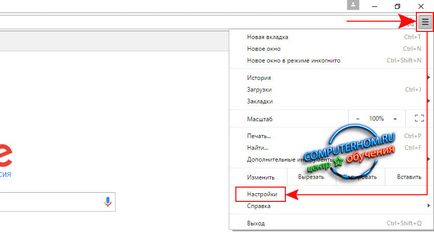
Когато изберете "Настройки" на вашия компютър, за да отворите страницата за настройки на интернет браузъра, Google Chrome.
На тази страница ще трябва да направите следното: преместите курсора на мишката върху линка "Показване на разширените настройки" и кликнете веднъж върху левия бутон на мишката.
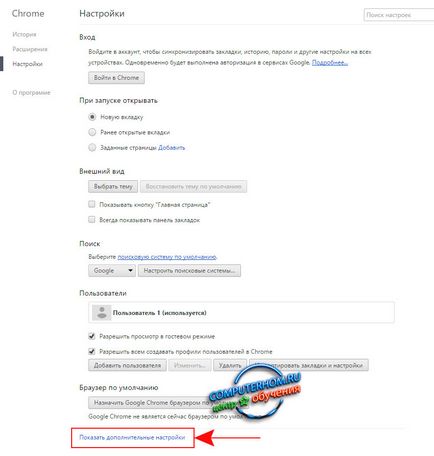
По-нататък същите настройки ще се отвори страница повече възможности и функции, които са били скрити, а ако превъртите страницата надолу малко по-долу, ще видите специален прозорец, който можете да промените изтеглянията на папки.
И така, за да продължите и да промените папката за сваляне в Google Chrome, трябва да бъде под "Downloads", мишката върху бутона "Промяна" и кликнете веднъж върху левия бутон на мишката.
Забележка: Преди да кликнете върху бутона "Промяна", ще трябва да се създаде папка на локалния диск, където браузърът ви ще изтегляне на файлове от Интернет.
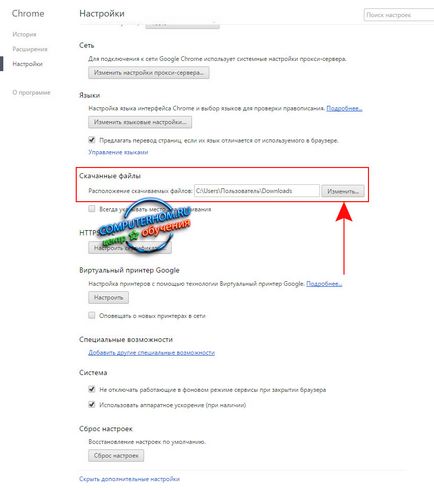
Когато кликнете върху бутона "Промяна", на вашия компютър, отворени прозорци Explorer, където можете да изберете папката, която създадохте в локалния ви диск.
И така, в Windows Explorer, отворете локалния диск, в който ние вече сме подготвили нашата папка, след което изберете нашата папка и кликнете върху «OK» бутона.
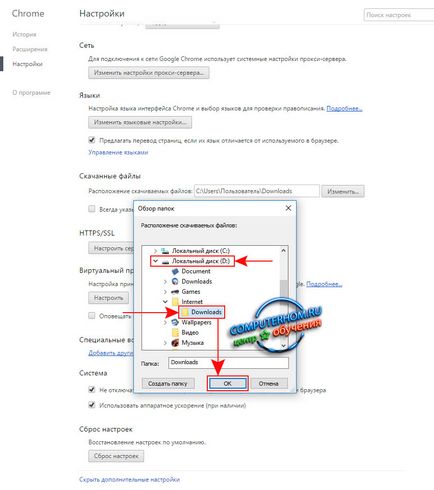
Когато кликнете върху бутона «ОК» в Google Chrome браузър ще се промени на пътя, за да запазите свалените файлове от Интернет.
Това е просто толкова прост и достъпен начин можете да промените пътя, за да запишете файлове в интернет браузъра Google Chrome.
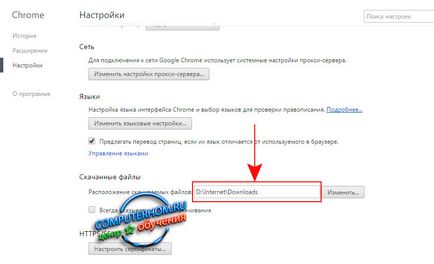
И ако имате някакви затруднения, винаги можете да се обърнете към онлайн помощта, нашите експерти ще ви помогнат да отговоря на въпроса ви.